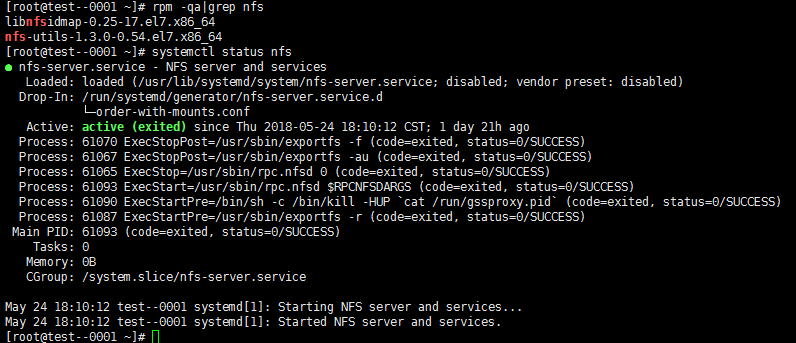nfs-server-install
NFS 是Network File System的缩写,即网络文件系统。功能是通过网络让不同的机器、不同的操作系统能够彼此分享个别的数据,让应用程序在客户端通过网络访问位于服务器磁盘中的数据,是在类Unix系统间实现磁盘文件共享的一种方法。
NFS在文件传送或信息传送过程中依赖于RPC协议。所以只要用到NFS的地方都要启动RPC服务,不论是NFS SERVER或者NFS CLIENT。这样SERVER和CLIENT才能通过RPC来实现PROGRAM PORT(centos5之前,之后是rpcbind)的对应。可以这么理解RPC和NFS的关系:NFS是一个文件系统,而RPC是负责信息的传输。
Centos系统环境:
服务端IP 192.168.1.28
客户端IP 192.168.1.21、192.168.1.155
一、安装NFS-Server
1
2
| rpm -qa|grep nfs
yum install nfs-utils -y
|
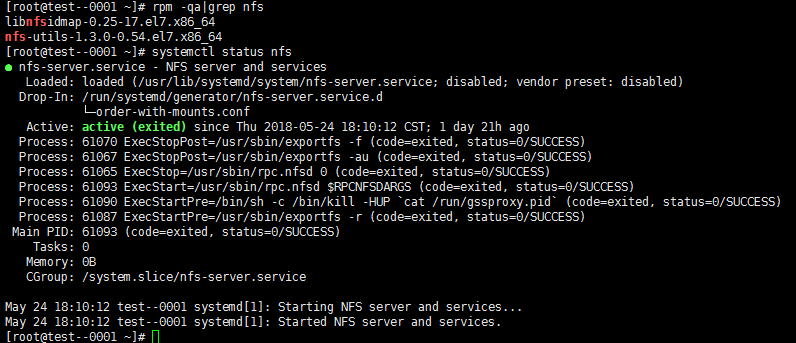
二、服务端配置启动NFS
1
2
3
4
5
6
7
8
9
| mkdir /var/nfsshare
vim /etc/exports #配置共享目录供客户端集群以读写权限访问
systemctl start nfs
showmount -e localhost //查询NFS的共享状态
[root@test--0004 ~]# showmount -e 192.168.1.28
Export list for 192.168.1.28:
/var/nfsshare2 *
/var/nfsshare *
|
说明:NFS服务的配置文件为/etc/exports,这个文件是NFS的主要配置文件,不过系统并没有默认值,所以这个文件不一定会存在,可能要使用vim手动建立,然后在文件里面写入配置内容。内容格式如下:
1
| <输出目录> [客户端1 选项(访问权限,用户映射,其他)] [客户端2 选项(访问权限,用户映射,其他)]
|
1
2
3
4
5
6
7
8
9
10
11
12
13
14
15
16
17
18
19
20
21
22
23
24
25
26
27
28
29
30
31
32
33
34
35
36
37
| 1、输出目录:输出目录是指NFS系统中需要共享给客户机使用的目录;
2、客户端:客户端是指网络中可以访问这个NFS输出目录的计算机
客户端常用的指定方式:
指定ip地址的主机:192.168.8.106
指定子网中的所有主机:192.168.0.0/24或 192.168.0.0/255.255.255.0
指定域名的主机:wj.bsmart.com
指定域中的所有主机:*.bsmart.com
所有主机:*
3、 选项:选项用来设置输出目录的访问权限、用户映射等。
NFS主要有3类选项:
1)访问权限选项:
设置输出目录只读:ro
设置输出目录读写:rw
2)用户映射选项
all_squash:将远程访问的所有普通用户及所属组都映射为匿名用户或用户组(nfsnobody);
no_all_squash:与all_squash取反(默认设置);
root_squash:将root用户及所属组都映射为匿名用户或用户组(默认设置);
no_root_squash:与rootsquash取反;
anonuid=xxx:将远程访问的所有用户都映射为匿名用户,并指定该用户为本地用户(UID=xxx);
anongid=xxx:将远程访问的所有用户组都映射为匿名用户组账户,并指定该匿名用户组账户为本地用户组账户(GID=xxx);
3)其它选项
secure:限制客户端只能从小于1024的tcp/ip端口连接nfs服务器(默认设置);
insecure:允许客户端从大于1024的tcp/ip端口连接服务器;
sync:将数据同步写入内存缓冲区与磁盘中,效率低,但可以保证数据的一致性;
async:将数据先保存在内存缓冲区中,必要时才写入磁盘;
wdelay:检查是否有相关的写操作,如果有则将这些写操作一起执行,这样可以提高效率(默认设置);
no_wdelay:若有写操作则立即执行,应与sync配合使用;
subtree:若输出目录是一个子目录,则nfs服务器将检查其父目录的权限(默认设置);
no_subtree:即使输出目录是一个子目录,nfs服务器也不检查其父目录的权限,这样可以提高效率;
|
三、设置开机启动
1
2
| systemctl enable rpcbind.service
systemctl enable nfs-service
|
四、测试挂载:
1
2
3
4
5
| 客户端执行:
mount -t nfs 192.168.1.28:/var/nfsshare /mnt
touch /mnt/test.txt
echo "hello word" > /mnt/test.txt
umount /mnt
|